Microsoft Edge được sử dụng để cho phép bạn đọc các sách điện tử yêu thích của mình trực tiếp trong trình duyệt. Microsoft có thể mở tệp EPUB thông qua Bản cập nhật Windows 10 Creators, mang đến một loạt tính năng bao gồm hỗ trợ định dạng tệp EPUB.
Thêm hỗ trợ EPUB cho Edge là một quyết định chiến lược vì Microsoft đã bán sách điện tử trong ứng dụng Microsoft Store. Vào tháng 7 năm 2019, sau khi Microsoft xóa hoàn toàn Sách điện tử, họ cũng chấm dứt hỗ trợ cho tệp EPUB, có nghĩa là bạn không thể mở sách điện tử bằng phần mở rộng tệp .epub bằng Microsoft Edge nữa.

May mắn thay, bạn có thể mở tệp EPUB trên Windows bằng ứng dụng hỗ trợ chúng, chuyển đổi tệp EPUB sang các định dạng tệp được hỗ trợ khác và sau đó đọc chúng trên PC của bạn.
Cách mở tệp EPUB trên Windows
Bạn có thể mở tệp EPUB ở hầu hết trình đọc sách điện tử, nhưng nếu bạn muốn mở tệp trên PC Windows của mình, hướng dẫn này sẽ chỉ cho bạn năm cách khác nhau Để làm việc đó.
Mở tệp EPUB bằng phần mềm của bên thứ ba
Microsoft có một danh sách ứng dụng .ePub của bên thứ ba được đề xuất miễn phí và cao cấp để mở các tệp EPUB. Ngoài ra, bạn có thể sử dụng các chương trình miễn phí khác như Calibre, Adobe Digital Editions hoặc Trình đọc tệp EPUB đơn giản hơn.
Calibrelà trình quản lý sách điện tử miễn phí:
Đây là cách bạn có thể sử dụng Calibre để mở tệp EPUB trên Windows.
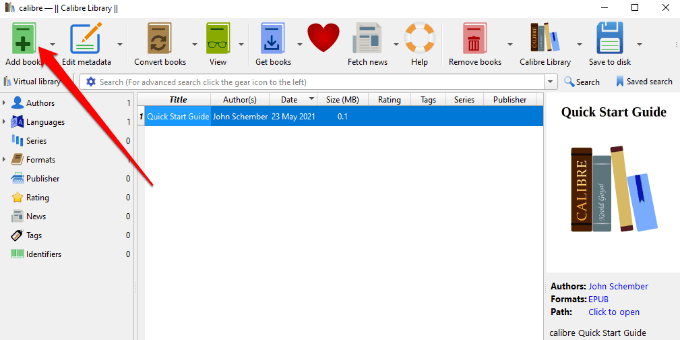
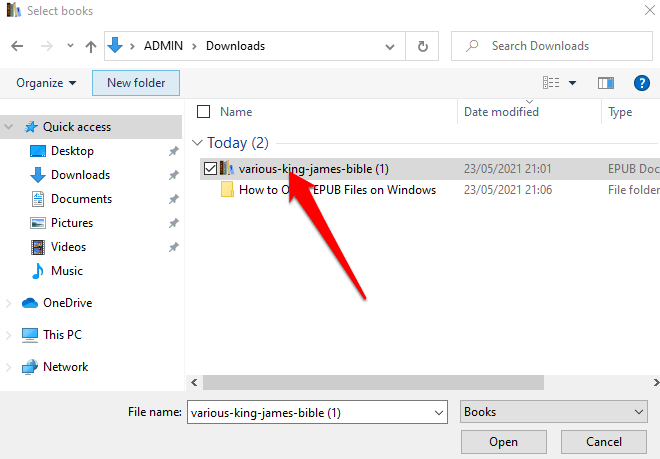
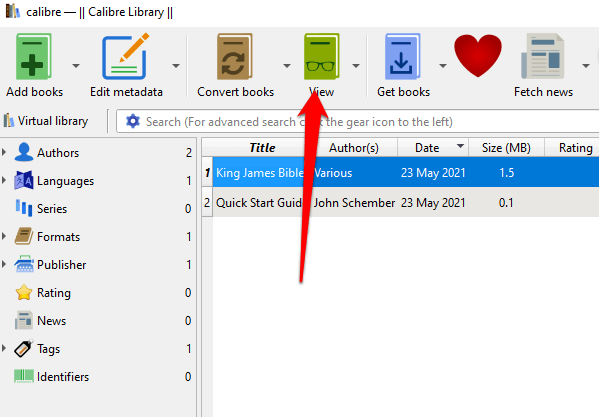
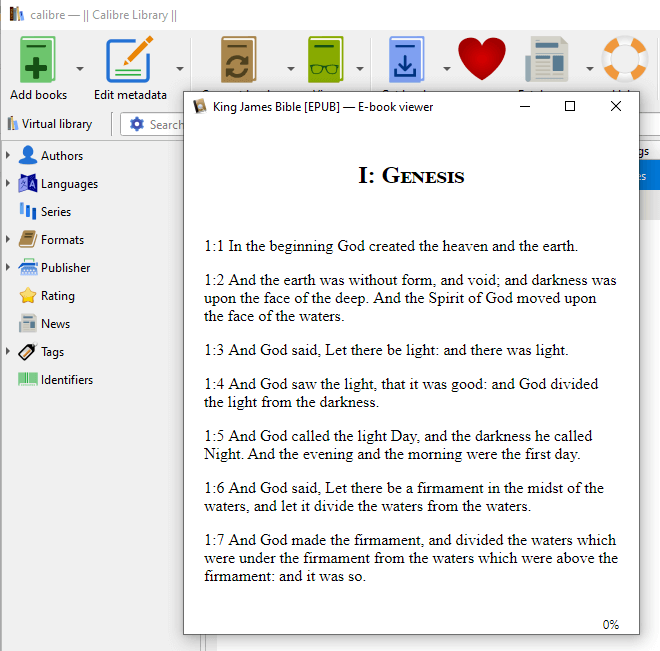
Adobe Digital Editionslà một chương trình miễn phí giúp bạn:
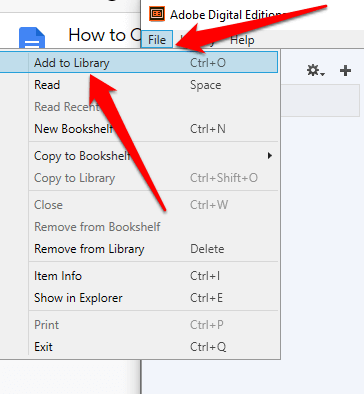
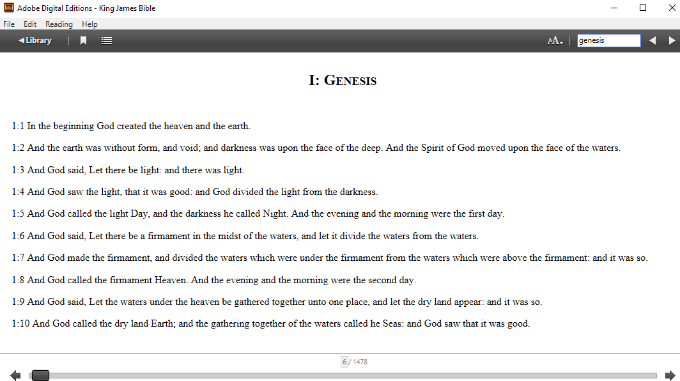
Mở Tệp EPUB bằng Tiện ích mở rộng hoặc Tiện ích bổ sung của Trình duyệt
Nếu bạn sử dụng Chrome hoặc Firefox, bạn có thể tải xuống tiện ích mở rộng hoặc các tiện ích bổ sung như Trình đọc EPUB đơn giản hoặc EPUBReader cho phép bạn đọc tệp EPUB trong trình duyệt.
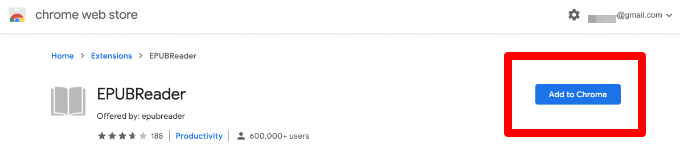
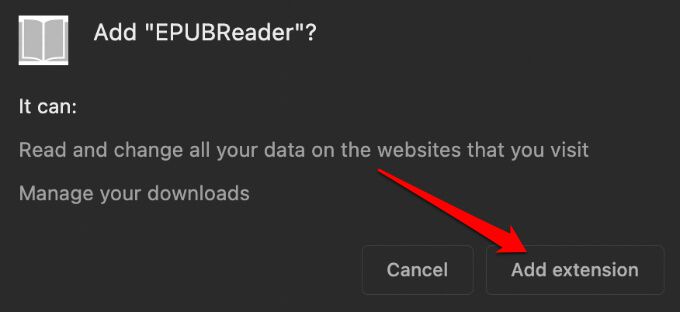
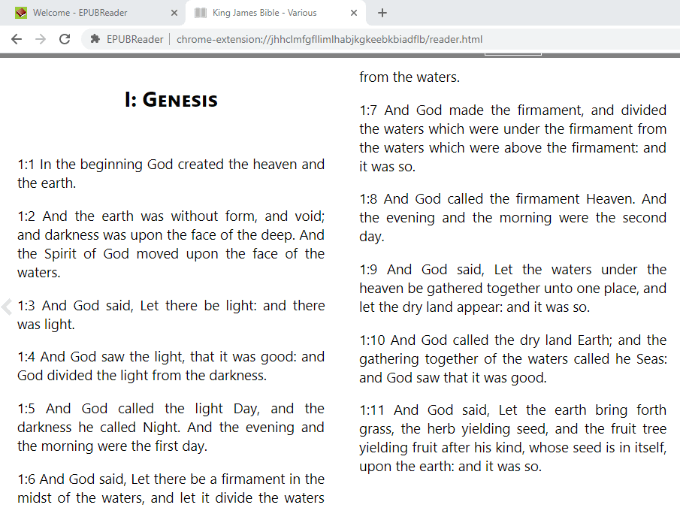
Mở tệp EPUB qua Google Play Sách
Google Play Sáchlà cửa hàng sách trực tuyến chứa các bộ sưu tập sách giáo khoa, sách bán chạy nhất, tác phẩm kinh điển và bản phát hành sách mới. Bạn có thể sử dụng ứng dụng trên thiết bị di động của mình hoặc ứng dụng đọc web dành cho Chrome trên PC chạy Windows của mình.
Bạn có thể tải tệp EPUB lên tài khoản Google của mình và mở tệp đó bằng Sách trên Google Play trong một vài bước nhanh chóng.
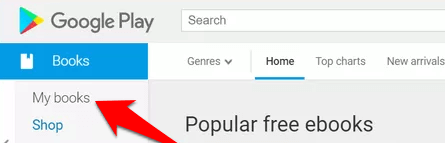
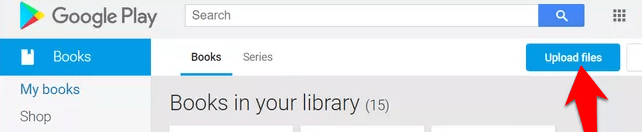
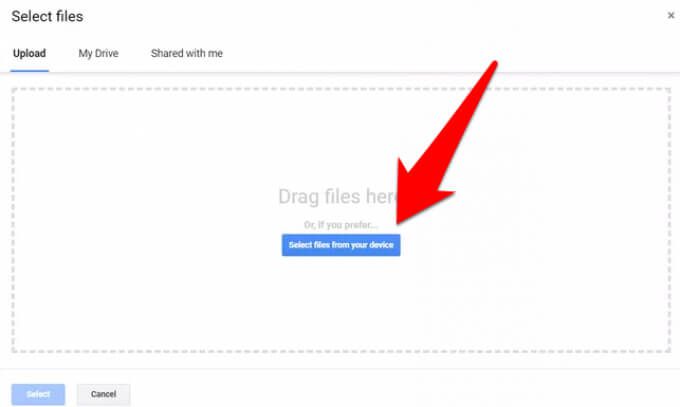
Lưu ý: Bất kỳ sách nào bạn thêm vào Google Play Sách đều hiển thị cho một mình bạn, nghĩa là không ai có thể xem hoặc mở chúng. Ngoài ra, bạn không thể tùy chỉnh bìa sách.
Mở tệp EPUB bằng cách Đổi tên .ePub thành .zip
Nếu bạn không muốn mở Tệp EPUB trên Windows bằng phần mềm của bên thứ ba, bạn có thể đổi tên tệp từ .ePub thành .zip và mở tệp bằng chương trình nén tệp như 7-Zip.
- Để đổi tên tệp, hãy mở vị trí lưu tệp.
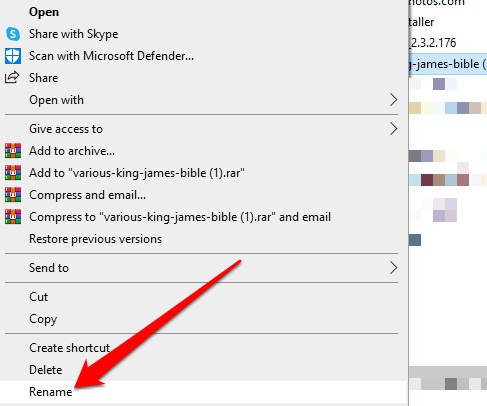
Bạn cũng có thể sử dụng một công cụ trực tuyến như ezyZip để chuyển đổi tệp ePub thành tệp .zip.
Sau đó, sử dụng 7- Zip, WinRAR, WinZip hoặc chương trình nén tệp ưa thích của bạn vào trích xuất nội dung của tệp, ở định dạng HTML. (Xem phần sự khác biệt giữa nhiều định dạng tệp nén được lưu trữ ).
Mở Tệp EPUB bằng cách Chuyển đổi tệp EPUB sang PDF
Bạn cũng có thể chuyển đổi EPUB tệp thành PDF và mở nó trên PC của bạn. Một số chương trình có thể chuyển đổi EPUB sang PDF hoặc các định dạng đọc sách điện tử khác bao gồm Tầm cỡ, Zamzar và Chuyển đổi sách điện tử trực tuyến.
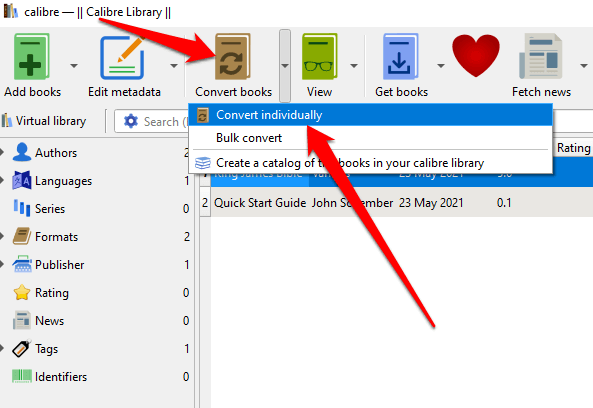
Lưu ý:Bạn không thể chuyển hoặc chuyển đổi sách điện tử có Bảo vệ DRM sang các định dạng tệp khác.
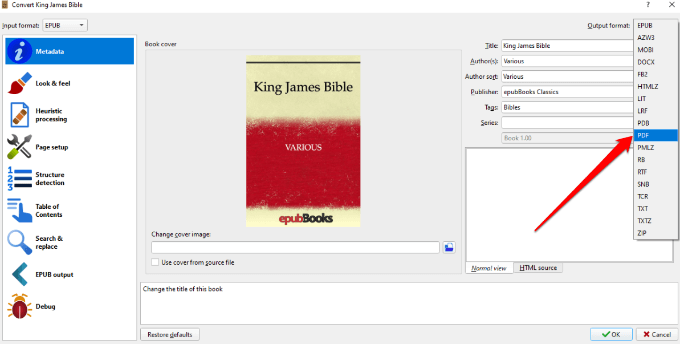
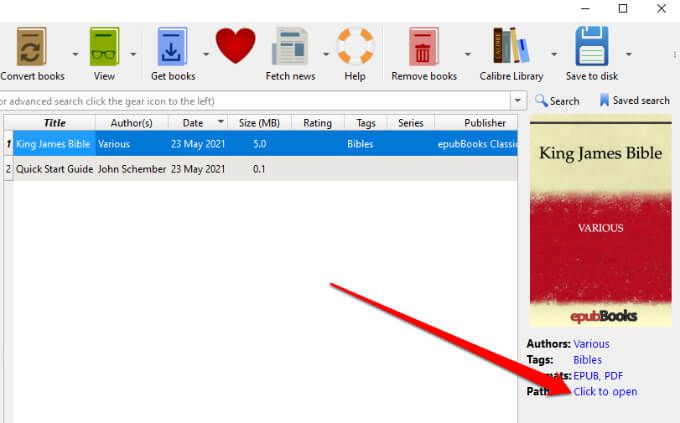
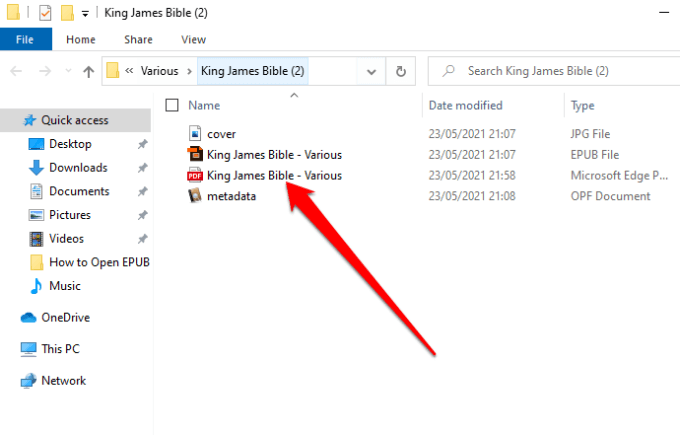
Đọc kỹ thuật số Sách trên PC của bạn
Cho dù bạn đã tải xuống hay nhận một tệp ở định dạng EPUB, biết cách mở tệp đó trên Windows sẽ giúp bạn tiết kiệm thời gian và rất nhiều phiền toái.
Bạn có mẹo hoặc thủ thuật nào giúp bạn mở tệp EPUB trên Windows không? Hãy cho chúng tôi biết về điều đó trong phần nhận xét.